
Aggiungere o rimuovere account e-mail in Mail sul Mac
Utilizza l'app Mail per inviare, ricevere e gestire i messaggi per tutti gli account e-mail da un'unica posizione. Aggiungi gli account che desideri utilizzare in Mail, come quello di iCloud, Exchange, Google, aziendale, scolastico o altro.
Aggiungere un account e-mail da utilizzare in Mail
La prima volta che apri l'app Mail
 sul Mac, ti potrebbe venire richiesto di aggiungere un account. Seleziona un tipo di account; nel caso in cui tu non veda un'opzione rilevante, seleziona “Altro account Mail…”, quindi inserisci le informazioni richieste.
sul Mac, ti potrebbe venire richiesto di aggiungere un account. Seleziona un tipo di account; nel caso in cui tu non veda un'opzione rilevante, seleziona “Altro account Mail…”, quindi inserisci le informazioni richieste.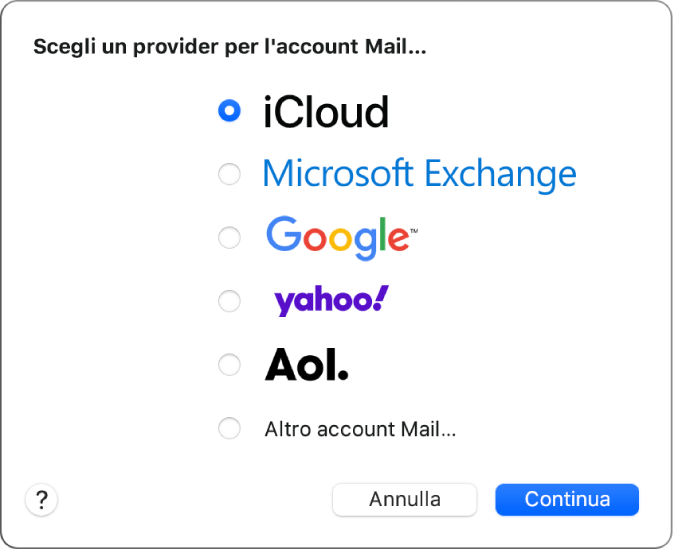
Se hai già aggiunto un account in precedenza, puoi comunque aggiungerne altri. In Mail, scegli Mail > Aggiungi account, seleziona un tipo di account, quindi inserisci le informazioni rilevanti. Assicurati che l'opzione Mail sia selezionata per l'account.
Se stai già utilizzando un account sul Mac con altre app, per esempio Contatti o Messaggi, puoi utilizzare lo stesso account anche con Mail. In Mail, scegli Mail > Account, per aprire le preferenze “Account Internet”, seleziona l'account a sinistra, quindi seleziona l'opzione Mail a destra.
Smettere temporaneamente di utilizzare un account e-mail in Mail
Nell'app Mail
 sul Mac, scegli Mail > Account.
sul Mac, scegli Mail > Account.Seleziona l'account, quindi deseleziona il riquadro Mail.
I messaggi dell'account non saranno più mostrati in Mail.
Iniziare a utilizzare nuovamente un account e-mail in Mail
Nell'app Mail
 sul Mac, scegli Mail > Account.
sul Mac, scegli Mail > Account.Seleziona l'account, quindi seleziona il riquadro Mail.
I messaggi dell'account vengono nuovamente mostrati in Mail; non devono essere scaricati nuovamente dal server.
Rimuovere un account e-mail da Mail
Quando rimuovi un account e-mail da Mail, i messaggi dell'account vengono eliminati e non sono più disponibili su Mac. Le copie dei messaggi rimangono sul server di posta dell'account e sono ancora disponibili (tramite i servizi di posta via web, per esempio).
Importante: se non hai la certezza che i messaggi che desideri conservare si trovano ancora sul server di posta, spostali o copiali in una casella archiviata su Mac (la casella appare nella sezione “Il mio Mac” nella barra laterale di Mail) prima di eliminare l'account in Mail.
Nell'app Mail
 sul Mac, scegli Mail > Preferenze, quindi fai clic su Account.
sul Mac, scegli Mail > Preferenze, quindi fai clic su Account. Seleziona un account, quindi fai clic sul pulsante Rimuovi
 .
.Nota: se l'account è utilizzato da altre app sul tuo Mac, ti viene chiesto di rimuovere l'account da Account Internet in Preferenze di Sistema. Fai clic sul pulsante per aprire Account Internet, quindi deseleziona la casella Mail per l'account. Per interrompere l'utilizzo dell'account in tutte le app, assicurati che l'account sia selezionato, quindi fai clic sul pulsante Rimuovi
 .
.